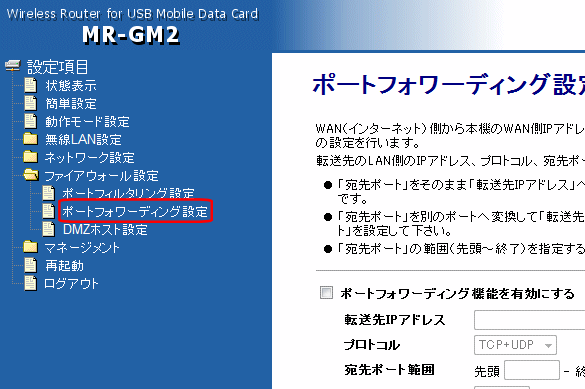|
ポートフォワーディング機能を有効にする |
| |
ポートフォワーディング機能を使用する場合、チェックを入れて下さい。 |

 |
 |
転送先IPアドレス |
| |
フォワード(転送)するLAN側端末のIPアドレスを入力して下さい。

|
|
| 転送先の端末はIPアドレスを固定設定することを推奨します。 |
|
|
|

 |
 |
プロトコル |
| |
対象とするプロトコルを選択して下さい。
 |
| TCP+UDP |
: |
TCP、UDPプロトコル両方を対象とします。 |
| TCP |
: |
TCPプロトコルを対象とします。 |
| UDP |
: |
UDPプロトコルを対象とします。 |
| ICMP |
: |
ICMPプロトコルを対象とします。 |
|

 |
 |
宛先ポート範囲 |
| |
フォワード(転送)するポート番号を設定します。
ポート番号を範囲で指定する事も可能です。
ポート番号を1つだけ指定する場合は、先頭のみ入力して下さい。

|
|
| 宛先ポートを範囲で指定する場合は、ポートを変換することはできません。 |
|
|
|

 |
 |
転送先(変換)ポート |
| |
LAN側端末へ転送する際の転送先ポート番号を設定します。
宛先ポート番号を別のポート番号へ変換して転送することができます。
ポート番号の変換が必要無い場合は、未入力にして下さい。

|
|
| 宛先ポートを範囲で指定する場合は、ポートを変換することはできません。 |
|
|
|

 |
 |
コメント |
| |
登録する設定内容が判別しやすいように、コメントを入力して下さい。 |

 |
 |
リストへ登録・設定保存(ボタン) |
| |
設定内容がポートフォワーディング登録リストに追加され、動作に反映されます。

|
|
| ポートフォワーディングは最大20個まで登録可能です。 |
|
|
|

 |
 |
選択したエントリを削除(ボタン) |
| |
ポートフォワーディング登録リストの「選択」にチェックを入れたものが削除され、動作に反映されます。 |

 |
 |
全て削除(ボタン) |
| |
ポートフォワーディング登録リストの内容全てが削除され、動作に反映されます。 |